Како направити КР код у Мицрософт Ворд-у
Да ли сте покушали да повежете телефон са лаптопом да бисте користили апликацију као што је, рецимо, ВхатсАпп(WhatsApp) ? Када то урадите, видећете прозор који говори да ли морате да отворите ВхатсАпп(WhatsApp) на свом телефону и усмерите телефон на екран који приказује КР код(QR code) да бисте приступили ВхатсАпп-(WhatsApp) у ? КР кодови такође могу деловати као везе ка веб локацијама.

Шта је КР код?
КР код(QR Code) је слика коју може скенирати машина и која се може прочитати помоћу паметног телефона. КР код(QR Code) садржи неколико црних квадрата, који представљају делове информација. КР( QR) у КР коду је скраћеница за „ Брзи одговор(uick Response) “.
Како направити КР код(QR Code) у Мицрософт Ворд- у(Microsoft Word)
У овом водичу ћемо објаснити како да креирате КР код(QR Code) у Мицрософт(Microsoft) оффице 365. У овом водичу ћемо креирати КР код(QR Code) у Мицрософт Ворд(Microsoft Word) -у .

Прво идите на картицу Уметање(Insert) и кликните на Преузми додатке(Get Add-ins) .

У прозору за преузимање додатака(Get Add-ins)(Get Add-ins) укуцајте КР код(QR Code) претраживача , а затим притисните Ентер(Enter) .
Појавиће се листа апликација за КР код . (QR Code)Са листе апликација изаберите КР4Оффице(QR4Office) , а затим кликните на Додај(Add) .

Појавиће се прозор Услови и смернице лиценцирања(License Terms and Policy) изаберите Настави(Continue) .

На десној страни(Right Side) документа појавиће се прозор КР4Оффице(QR4Office) .
Да бисте били сигурни да је апликација додата у вашу колекцију апликација Преузмите програмске додатке(Get Add-ins) , кликните на Моји додаци(My Add-ins) на картици Уметање; када је прозор (Window)Моји додаци(My Add-ins) отворен, видећете апликацију коју одаберете.
У прозору КР4Оффице(QR4Office) унесите УРЛ(URL) текст који желите да кодирате. Кликните на падајући мени и изаберите УРЛ(URL) за који желите да веза КР кода буде, на пример, (QR Code)http:/ , маилто(mailto) , тел(tel) и СМС(SMS) . Копирајте УРЛ са веб локације и налепите га у поље за унос.
У категорији опција(Option ) можете изабрати да промените боју(Color) , позадину(Background) , величину(Size) и исправку грешке(Error Correction) КР кода.
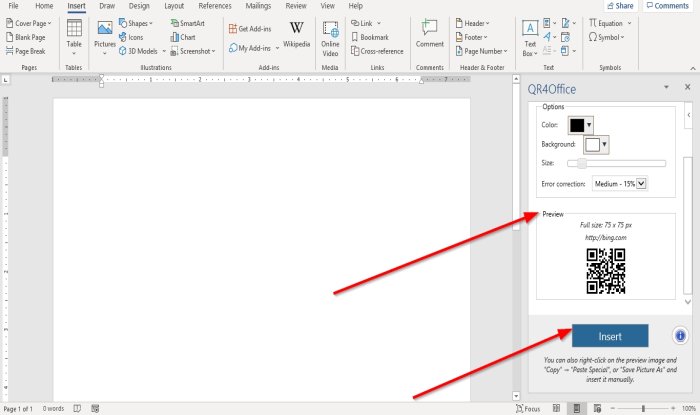
У категорији Преглед(Preview) видећете преглед свог КР кода(QR Code) .
Кликните на Инсерт(Insert)

видећете резултат КР кода(QR Code) .
Да бисте користили телефон за скенирање КР кода(QR Code) , биће вам потребна апликација за скенирање КР кода .(QR Code Scanner)
Надам се да је ово од помоћи; ако имате питања, коментаришите испод.
Прочитајте следеће(Read next) :
- Како да креирате КР код у ПоверПоинт-у и Екцел-у(How to create a QR code in PowerPoint and Excel)
- Најбољи бесплатни софтвер за генерисање КР кодова за Виндовс 10(Best free QR Code generator software for Windows 10) .
Related posts
Како да направите брошуру или књигу помоћу програма Мицрософт Ворд
Како искључити ознаке пасуса у Мицрософт Ворд-у
Шта је АСД датотека и како је отворити у Мицрософт Ворд-у?
Како претражити шаблоне на мрежи у Мицрософт Ворд-у
Поправи грешку, обележивач није дефинисан у Мицрософт Ворд-у
Како да генеришете бар код користећи Мицрософт Ворд
Како креирати и користити аутотекст у програму Мицрософт Ворд
Водич за Мицрософт Ворд за почетнике - Водич о томе како да га користите
Како креирати и користити уносе аутоматског текста у Мицрософт Ворд-у
Како избрисати страницу у програму Мицрософт Ворд
Како уметнути и уредити табеле у Мицрософт Ворд-у за Андроид
Како додати и уредити слике и облике у програму Мицрософт Ворд за Андроид
Како подесити маргине од 1 инча у Мицрософт Ворд-у
Како бесплатно преузети ивице странице за Мицрософт Ворд
Поправите да провера правописа не ради у Мицрософт Ворд-у
Како избрисати прелом одељка у Мицрософт Ворд-у
Како променити величину папира у програму Мицрософт Ворд
Како цртати у Мицрософт Ворд-у помоћу алата за картицу Цртање
Како направити листе у Мицрософт Ворд-у за Андроид
Како бесплатно набавити Мицрософт Ворд
